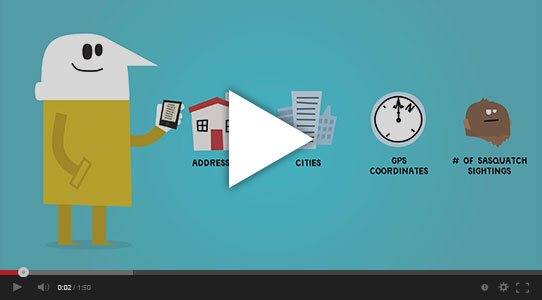Karte erstellen:
-
1. Kopieren Sie Ihre Daten
Von Tabellenkalkulationen über Tabellen in Webseiten bis hin zu Datenbanken— überall, wo Sie eine Tabelle mit Standortdaten visualisieren können, können Sie sie in BatchGeo einfügen. Wenn Sie gerade erst anfangen, empfehlen wir Ihnen, unsere Tabellenvorlage zu verwenden. Kopieren Sie die Daten einfach in BatchGeo, um eine Stecknadelkarte zu erstellen.
-
2. Bestätigen & Optionen einstellen
Wir ordnen Ihre Spalten wie Adresse, Stadt, Bundesland, Postleitzahl oder Längen- und Breitengrad bestmöglich zu. Möglicherweise möchten Sie die Optionen selbst festlegen, wenn Ihnen die Voreinstellung nicht gefällt.
-
3. Karten Standorte
Wir geokodieren Ihre Postleitzahlen / Adressen und erstellen Ihre Karte. Dies kann einige Minuten dauern, je nachdem, über wie viele Adressen Sie verfügen. Wenn bereits Längen- und Breitengrad in Ihren Daten vorhanden sind, werden sie sofort kartiert. Nachdem Sie mit dem kartieren der Adressen fertig sind, können Sie sie mit der Option "Fortsetzen & Speichern" auf einer Webseite speichern.
93,466
Nutzer
18,197,928
Karten erstellt
1,282,595
Live-Karten
Benutzt von
Pro Nutzer werden:
- Hochauflösender Druck
- Street View Integration
- Passwortschutz
Multi Point Route Optimization
- PDF Export
- 10 Benutzer inklusive
- Mehr Daten & Gruppen
- keine Werbung
- Erweiterte Funktionen